So stellen Sie überschriebene Dateien mit effektiven Methoden wieder her
Es ist nicht schwer, gelöschte Dateien wiederherzustellen. Überschriebene Dateien sind jedoch eine andere Geschichte. Überschriebene Dateien löschen Daten und geben Speicherplatz frei. Die gute Nachricht ist, dass Sie überschriebene Dateien auf dem Mac wiederherstellen und PC. Unser Leitfaden zeigt bewährte Methoden, wie beispielsweise die Backup-Funktion, und erklärt die Vorgehensweise für jede Methode. So können Sie Ihre Dateien auch dann wieder abrufen, wenn sie durch neue Daten überschrieben werden.
SEITENINHALT:
Teil 1: Ist es möglich, überschriebene Dateien wiederherzustellen?
Digitale Informationen werden in Bytes gespeichert. Beim Löschen einer Datei werden die Informationen nicht sofort von der Festplatte entfernt. Stattdessen löscht das Dateisystem lediglich den Index und versteckt die Datei auf Ihrer Festplatte. Beim Überschreiben von Dateien wird der Inhalt einer vorhandenen Datei durch neue Daten ersetzt. Beim Überschreiben einer Datei wird der ursprüngliche Inhalt entfernt und ist nicht mehr zugänglich.
Ist es möglich, überschriebene Dateien wiederherzustellen? Die Antwort hängt von Ihrer Situation ab. Wenn Sie Ihre Dateien auf einem internen oder externen Laufwerk gesichert haben, können Sie sie schnell wiederherstellen. Andernfalls benötigen Sie ein leistungsstarkes Datenwiederherstellungstool.
Teil 2: Ultimative Methode zum Wiederherstellen überschriebener Dateien auf PC/Mac
Der einfachste Weg, überschriebene Word-, Excel- und andere Dateien auf Mac und PC wiederherzustellen, ist Apeaksoft Datenwiederherstellung. Es nutzt fortschrittliche Technologie, um den Arbeitsablauf der Datenwiederherstellung zu vereinfachen. Darüber hinaus ist es für verschiedene Situationen verfügbar.
Ultimative Methode zum Wiederherstellen überschriebener Dateien auf PC/Mac
- Stellen Sie alle Dateitypen wieder her, z. B. Dokumente, Fotos, Videos, E-Mails usw.
- Stellen Sie überschriebene Dateien auf lokalen Festplatten, Flash-Laufwerken, Mobiltelefonen und mehr wieder her.
- Verfügbar für eine Vielzahl von Szenarien, wie zum Beispiel Factory Reset, versehentliches Löschen und mehr.
- Bieten Sie eine hohe Erfolgsquote und schnelle Wiederherstellungsgeschwindigkeit.
- Kompatibel mit Windows 11/10/8/7/XP/Vista und macOS 10.7 oder höher.
Sicherer Download
Sicherer Download

So stellen Sie überschriebene Dateien einfach wieder her
Schritt 1. Scannen Sie Ihr Laufwerk
Starten Sie die beste Dateiwiederherstellungssoftware, nachdem Sie sie auf Ihrem PC installiert haben. Es gibt eine weitere Version für Mac-Benutzer. Wählen Sie das Laufwerk oder Gerät aus, auf dem die überschriebenen Dateien gespeichert wurden. Gehen Sie zu Wiederherstellung der Festplatte und wählen Sie eine lokale Festplatte aus, oder gehen Sie zu USB/SD-Kartenwiederherstellung und wählen Sie ein Wechselmedium aus. Klicken Sie auf das Scan starten Schaltfläche, um mit dem Scannen Ihres Laufwerks zu beginnen.

Schritt 2. Vorschau verlorener Dateien
Nach einem Schnellscan führt die Software automatisch einen Tiefenscan durch. Gehen Sie dann zum Typenliste und wählen Sie den gewünschten Dateityp aus oder gehen Sie zu Pfadliste und wählen Sie den Zielspeicherort. Finden Sie die überschriebenen Dateien schnell mit dem Filter kombiniert mit einem nachhaltigen Materialprofil. Suchleiste. Zeigen Sie nun eine Vorschau der wiederherstellbaren Dateien an.

Schritt 3. Überschriebene Dateien wiederherstellen
Wählen Sie abschließend alle Dateien aus, die Sie wiederherstellen möchten, und klicken Sie auf das Entspannung Schaltfläche. Wählen Sie dann einen Zielordner und bestätigen Sie die Dateiwiederherstellung.

Teil 3: So stellen Sie überschriebene Dateien auf dem Mac wieder her
So stellen Sie überschriebene Dateien mit Mac Time Machine wieder her
Time Machine ist die integrierte Backup-Funktion von macOS. Sie ermöglicht Ihnen die Wiederherstellung überschriebener Dateien auf einem Mac, sofern Sie sie eingerichtet haben. Wenn Sie Ihren Mac auf einem externen Laufwerk sichern, schließen Sie dieses an Ihren Computer an.
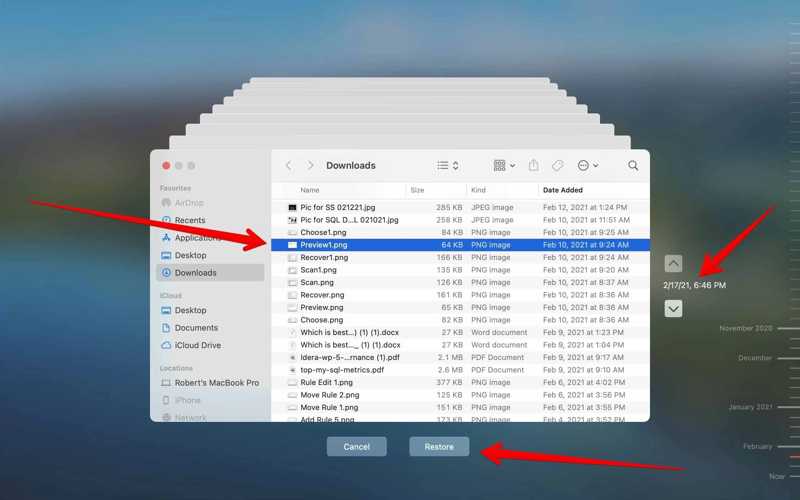
Schritt 1. Öffnen Sie die Finder-App und navigieren Sie zu dem Speicherort der überschriebenen Datei.
Schritt 2. Klicken Sie auf die Time Machine Schaltfläche in der Menüleiste.
Schritt 3. Drücken Sie die Aufwärts- und Abwärtspfeile, um die richtige Version der Datei zu finden.
Schritt 4. Klicken Sie auf die Wiederherstellen Schaltfläche, um die Datei am ursprünglichen Speicherort wiederherzustellen.
So stellen Sie überschriebene Dateien auf dem Mac aus iCloud wieder her
Wenn Sie es vorziehen Sichern Sie Ihr MacBook in iCloudist eine Option zum Wiederherstellen überschriebener Dateien auf einem Mac. Diese Methode ist nur für bestimmte Dateitypen verfügbar, z. B. Fotos und Dokumente in iCloud Drive.
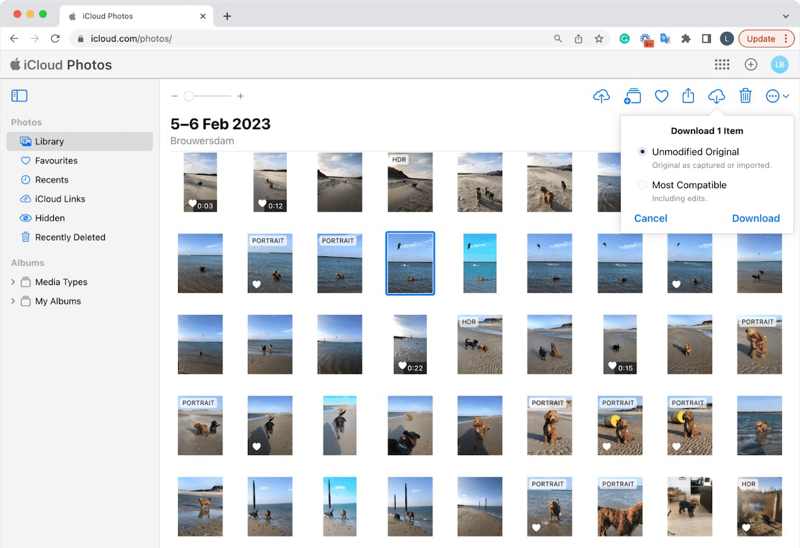
Schritt 1. Gehen Sie in Ihrem Browser zu www.icloud.com und melden Sie sich mit Ihrer Apple-ID und Ihrem Passwort an.
Schritt 2. Wähle die Fotogalerie App und gehen Sie zur Bibliothek Registerkarte in der Seitenleiste.
Schritt 3. Durchsuchen Sie die Fotos und suchen Sie nach den überschriebenen Elementen.
Schritt 4. Drücken Sie auf Befehl und klicken Sie auf die gewünschten Fotos.
Schritt 5. Abschließend klicken Sie auf Herunterladen Schaltfläche, um die überschriebenen Fotos wiederherzustellen.
Teil 4: So stellen Sie überschriebene Dateien auf dem PC wieder her
So stellen Sie überschriebene Dateien mithilfe des Dateiverlaufs wieder her
Der Dateiversionsverlauf ist eine einfache Sicherungsfunktion unter Windows. Sobald Sie ihn eingerichtet haben, können Sie Ihre Dateien automatisch sichern. So können Sie überschriebene Dateien unter Windows 11/10 schnell wiederherstellen.
Schritt 1. Drücken Sie auf Gewinnen + S Tasten gleichzeitig, geben Sie Schalttafelund traf Enter.
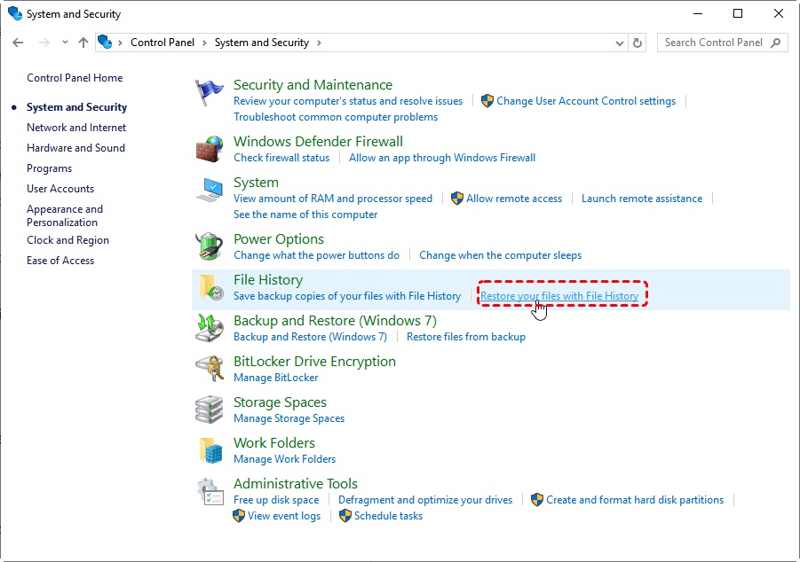
Schritt 2. Öffnen Sie die Systemsteuerung aus den Ergebnissen und gehen Sie zu System und Sicherheit.
Schritt 3. Klicken Sie auf die Stellen Sie Ihre Dateien mit dem Dateiversionsverlauf wieder her unter dem Datei-History .
Schritt 4. Durchsuchen Sie die überschriebenen Dateien, die Sie wiederherstellen möchten, und wählen Sie sie aus.
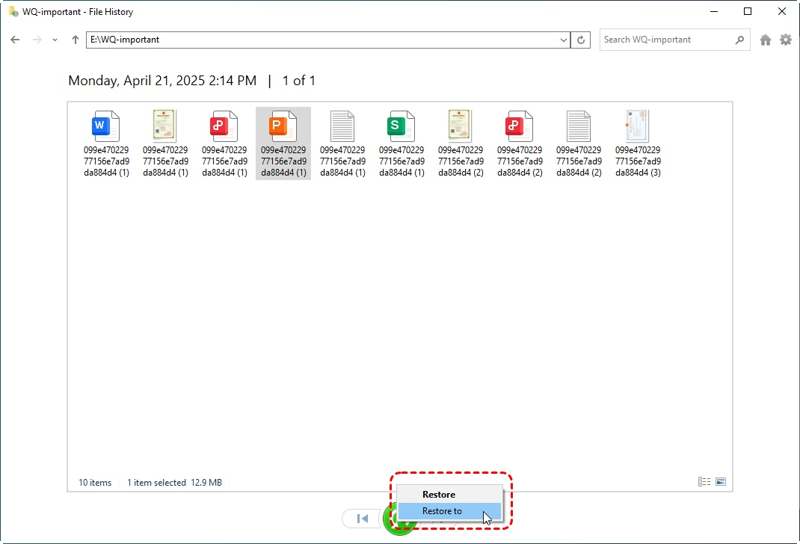
Schritt 5. Klicken Sie mit der rechten Maustaste auf Wiederherstellen Taste und wählen Sie Wiederherstellung.
Schritt 6. Wählen Sie abschließend das richtige Ziel aus und stellen Sie diese Dateien wieder her.
So rufen Sie überschriebene Dateien über die vorherige Version ab
Die Funktion „Vorherige Version“ ist eine weitere Funktion, die überschriebene Dateien auf PCs wiederherstellt. Sobald Sie feststellen, dass Sie eine Datei überschrieben haben, beenden Sie alle weiteren Schritte und versuchen Sie die vorherige Version. Diese Funktion ist nur für die neuesten Windows-Versionen verfügbar.
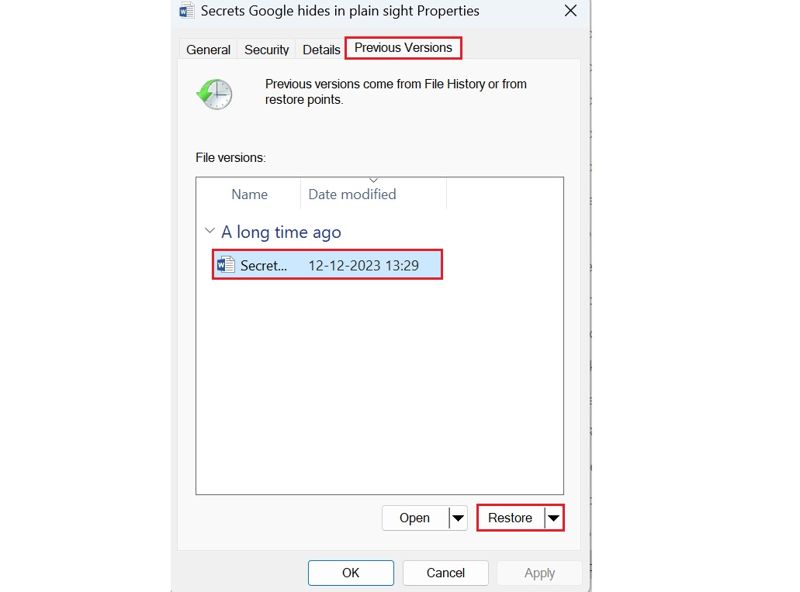
Schritt 1. Suchen Sie den Ordner, in dem Sie die überschriebene Datei speichern.
Schritt 2. Klicken Sie mit der rechten Maustaste auf den Ordner oder die Datei und wählen Sie Immobilien.
Schritt 3. Gehen Sie zum Vorgängerversionen Tab.
Schritt 4. Wählen Sie die richtige Dateiversion entsprechend dem Datum aus und klicken Sie auf das Wiederherstellen .
Hinweis: Für diese Funktion müssen Sie außerdem die Dateiversionsverlaufs- oder Systemschutzfunktion aktivieren, bevor die Dateien überschrieben werden.
Fazit
Dieser Leitfaden zeigt fünf Methoden, um überschriebene Dateien auf dem Mac wiederherstellen und PC. Auf dem Mac können Sie Time Machine oder iCloud-Backup verwenden, um Ihre verlorenen Dateien wiederherzustellen. Auf dem PC stehen Ihnen der Dateiversionsverlauf und frühere Versionen zur Verfügung. Apeaksoft Data Recovery ist die ultimative Lösung, um Ihre Dateien ohne Backup wiederherzustellen. Wenn Sie weitere Fragen zu diesem Thema haben, hinterlassen Sie uns gerne eine Nachricht unter diesem Beitrag. Wir werden Ihnen umgehend antworten.
Ähnliche Artikel
Ein Problem ist aufgetreten und das System lässt sich nicht wiederherstellen? Keine Sorge! Dieser Beitrag hilft Ihnen, Ihr System problemlos wiederherzustellen!
Wie kann man eine externe Festplatte von Western Digital wiederherstellen? Dieser Artikel hilft Ihnen, die Ursachen des Datenverlusts zu analysieren und entsprechende Lösungen anzubieten.
Bedauern Sie, einige Daten von der SD-Karte zu löschen? In diesem Lernprogramm erfahren Sie, welche Lösung SanDisk zur Wiederherstellung gelöschter Daten am besten eignet.
Was sollten Sie tun, wenn Sie wichtige Dateien vom iPod löschen? Hier finden Sie die besten Lösungen zum Abrufen gelöschter Dateien mit dem iPod Data Recovery.

